حظر رقم على ايفون – إذا كنت لا تحب الرد على مكالمات غير معروفة أو ترغب في قطع اتصالك بشخص ما ، فسيساعدك iPhone على فعل ذلك. في الماضي ، كان حظر رقم هاتف على iPhone يتطلب منك كسر حماية جهازك. لكن اليوم ، لم يعد هذا هو الحال ، حيث تم دمج الوظائف الآن في نظام التشغيل iOS. إليك كيفية حظر رقم على جهاز iPhone الخاص بك.
قبل أن نتعمق ، ملاحظة سريعة. يمكن حظر رقم على iPhone على الأجهزة التي تعمل بنظام iOS 7 والإصدارات الأحدث. سنذكر أيضًا ميزة تسمى “Silence Unknown Callers” ، والتي تتوفر فقط على الأجهزة التي تعمل بنظام iOS 13 أو إصدار أحدث.
أولاً: طريقة حظر رقم على ايفون عبر تطبيق الهاتف
1. قم بتشغيل تطبيق الهاتف على جهاز iPhone وتأكد من أنك في علامة التبويب “الأخيرة”.
2. ابحث عن الرقم الذي تريد حظره. من المفترض أن ترى الزر “i” على الجانب الأيمن من شاشة هاتفك. اضغط عليه لتكشف عن خيارات إضافية.
3. اضغط على “حظر هذا المتصل”. سيطلب منك iPhone تأكيد قرارك. بمجرد القيام بذلك ، ستتم إضافة رقم الهاتف المحدد إلى “قائمة الحظر” الخاصة بك.
بمجرد حظر المتصل ، قد تسمع رنينًا واحدًا قبل أن يقوم iPhone الخاص بك بتحويل المكالمة إلى بريدك الصوتي. أيضًا ، لن ترى الرقم المحظور في مكالماتك الأخيرة بعد الآن.
ثانياً: حظر رقم على iPhone عبر تطبيق الإعدادات
يمكنك أيضًا حظر رقم على iPhone عبر تطبيق الإعدادات. ضع في اعتبارك أنك ستحتاج إلى تخزين هذه الأرقام في تطبيق جهات الاتصال حتى تعمل هذه الطريقة.
1. قم بتشغيل تطبيق الإعدادات. قم بالتمرير لأسفل حتى ترى رمز الهاتف الأخضر. اضغط على هذا الرمز للكشف عن قائمة بالميزات الإضافية.
2. حدد “جهات الاتصال المحظورة”. إذا لم تقم بحظر أي شخص حتى الآن ، يجب أن ترى خيار إضافة إدخال جديد. كما سترى أسفل هذا الخيار مباشرةً ، يدعم iOS الآن حظر أرقام الهواتف والرسائل ورسائل البريد الإلكتروني ومكالمات FaceTime.
3. اضغط على “إضافة جديد” ، ثم قم بالتمرير خلال جهات الاتصال الخاصة بك لاختيار الرقم الذي تريد حظره. بمجرد القيام بذلك ، سيبدأ جهاز iPhone الخاص بك في حظر الرقم المضاف على الفور.
ثالثاً: حظر المتصلين غير المعروفين فقط
أخيرًا ، هناك خيار ثالث أيضًا ، يتيح لك إسكات المتصلين غير المعروفين فقط. يمكن أن تكون هذه ميزة مفيدة إذا تلقيت الكثير من المكالمات الهاتفية من وكالات التسويق أو حتى مكالمات آلية. يمكنك وضع حد لهذه المكالمات باستخدام ميزة iOS التي تم تقديمها مؤخرًا.
1. قم بتشغيل تطبيق الإعدادات. مرر لأسفل وحدد “الهاتف”.
2. حدد “إسكات المتصلين غير المعروفين”.
3. أخيرًا ، اقلب المفتاح بجوار “إسكات المتصلين غير المعروفين”. هذا كل شيء!
من هذه اللحظة فصاعدًا ، ستنتقل المكالمات الواردة من أرقام غير معروفة مباشرة إلى بريدك الصوتي. في هذه الحالة ، على الرغم من أنك لن تسمع رنين هاتفك ، فسترى المكالمة غير المعروفة في علامة التبويب “الأخيرة” في تطبيق الهاتف.
إذا غيرت رأيك بخصوص شخص ما وقررت رفع البلوك عنه فيمكنك فعل ذلك بالطريقة الموضحة هنا.


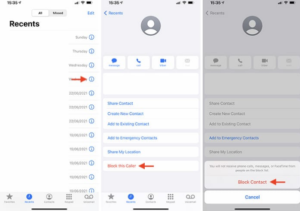
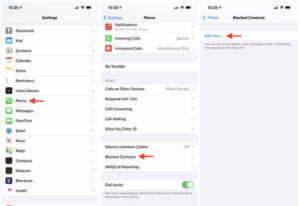
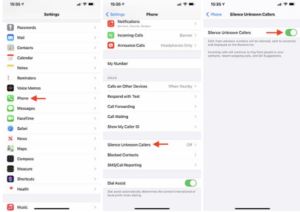
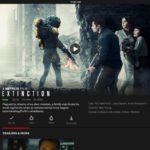



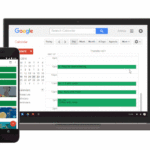

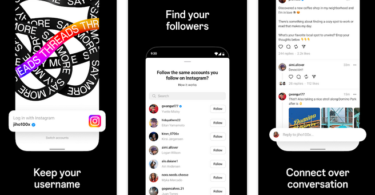

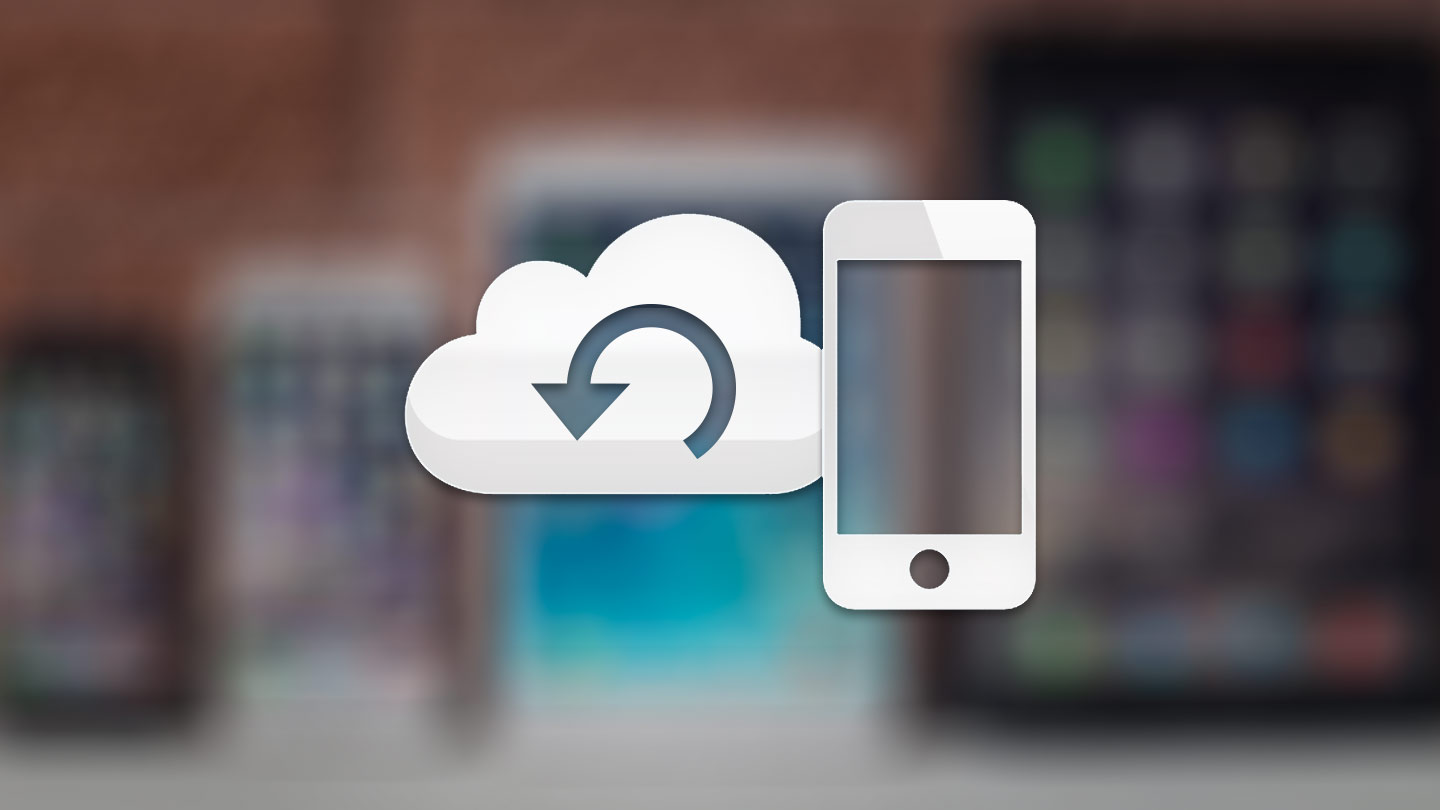
[…] حظر رقم على ايفون – في مقال سابق ، كتبنا عن حظر رقم هاتف على جهاز iPhone الخاص بك. ومع ذلك ، بمجرد حظر شخص ما من الاتصال بك أو إرسال رسائل […]
[…] إقرأ أيضاً: حظر رقم على ايفون بثلاث طرق مختلفة ! شرح الخطوات بالصور […]